自動入力ONでアプリの起動ラクラク
Bitwardenでは、自動入力が初期状態ではオフになっています。iPhoneで自動入力を利用するには、設定アプリを開いて「パスワード」→「パスワードを自動入力」で「Bitwarden」をオンにします。Androidの場合は、アプリの「設定」から「自動入力」を開いて「Auto-fill Services」にあるオプションをすべて有効にします。
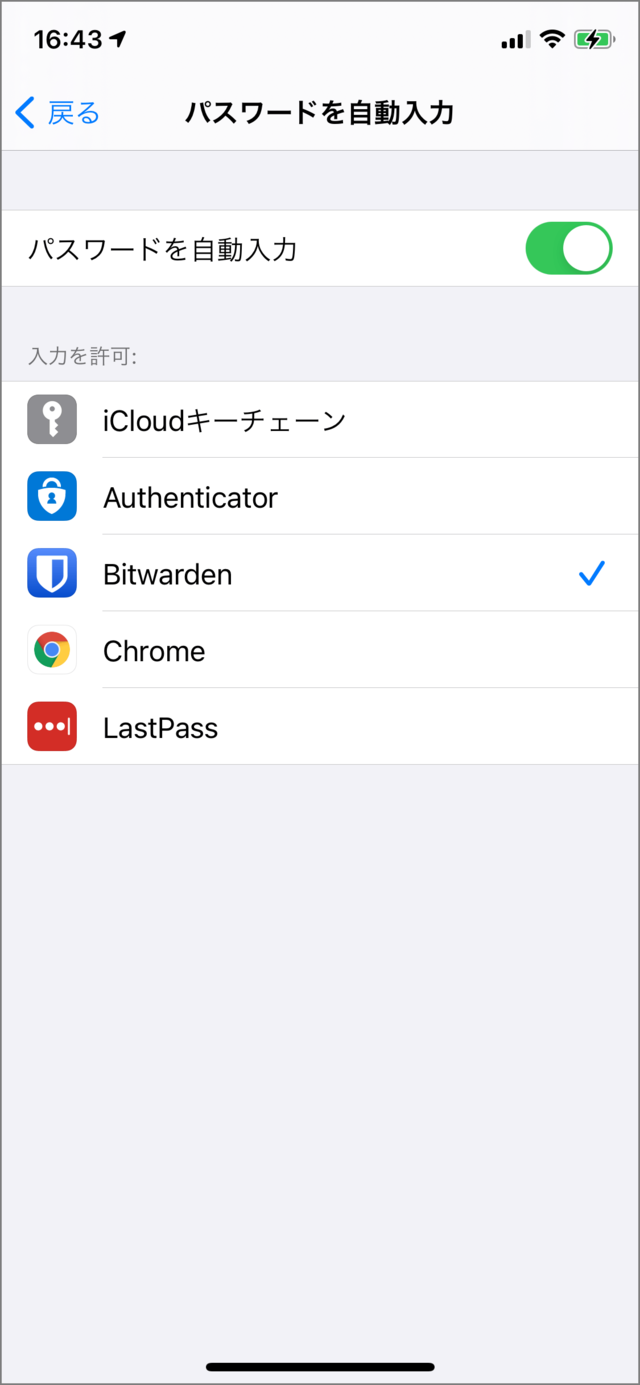
▲iPhone版は「パスワードの自動入力」でBitwardenをオンにする
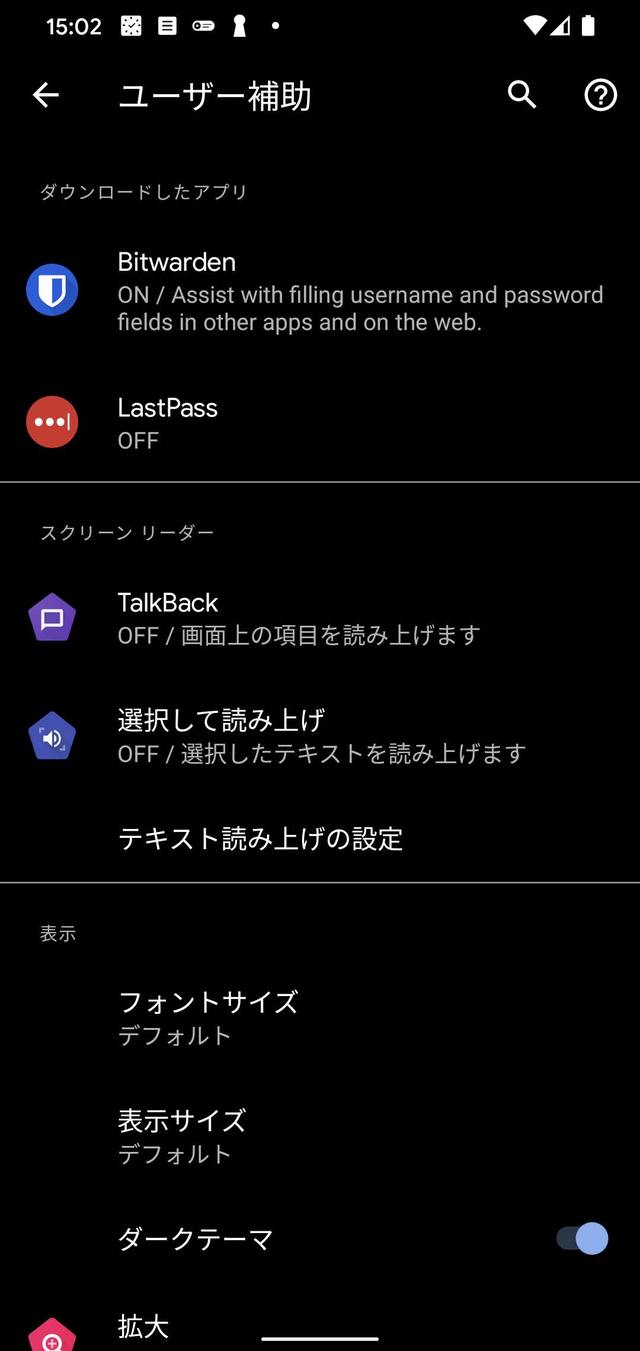
▲Android版は「設定」の「ユーザー補助」を開いてBitwardenを有効にする
ブラウザでサービスにアクセスし、ユーザー名やパスワードの入力ボックスにカーソルを合わせると自動入力のメニューが表示されます。
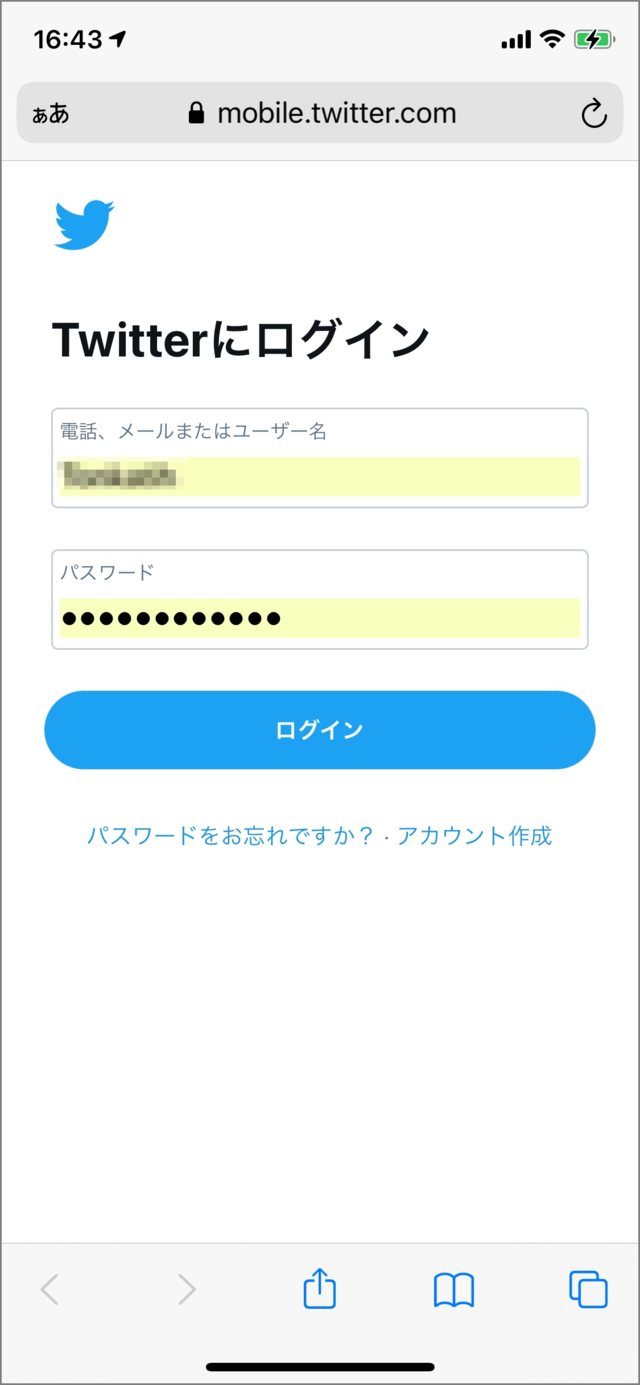
▲Webサイトにアクセスすると、キーボードからパスワードを呼び出せる

▲こちらはAndroid版。ボックスにカーソルを合わせると入力できる
ほかのパスワード管理サービスから移行する場合は、インポート機能を使います。事前にパスワード情報をファイルに保存しておきます(出力方法はそれぞれのサービスにより異なります)。
アイテムのインポートは、BitwardenのWebサイト(https://bitwarden.com/)で行います。ブラウザからログインしたら「ツール」タブを開いて「データをインポート」をクリック。パスワード管理サービスのファイル形式を指定して、パスワードが記録されたファイルを選択し読み込みます。
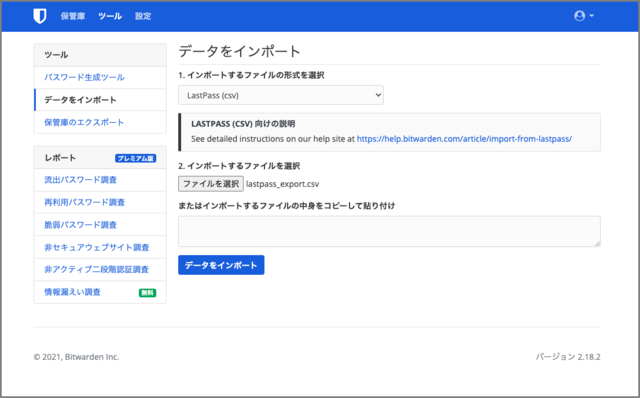
▲ファイル形式に読み込み元のパスワード管理サービスを指定してインポートする
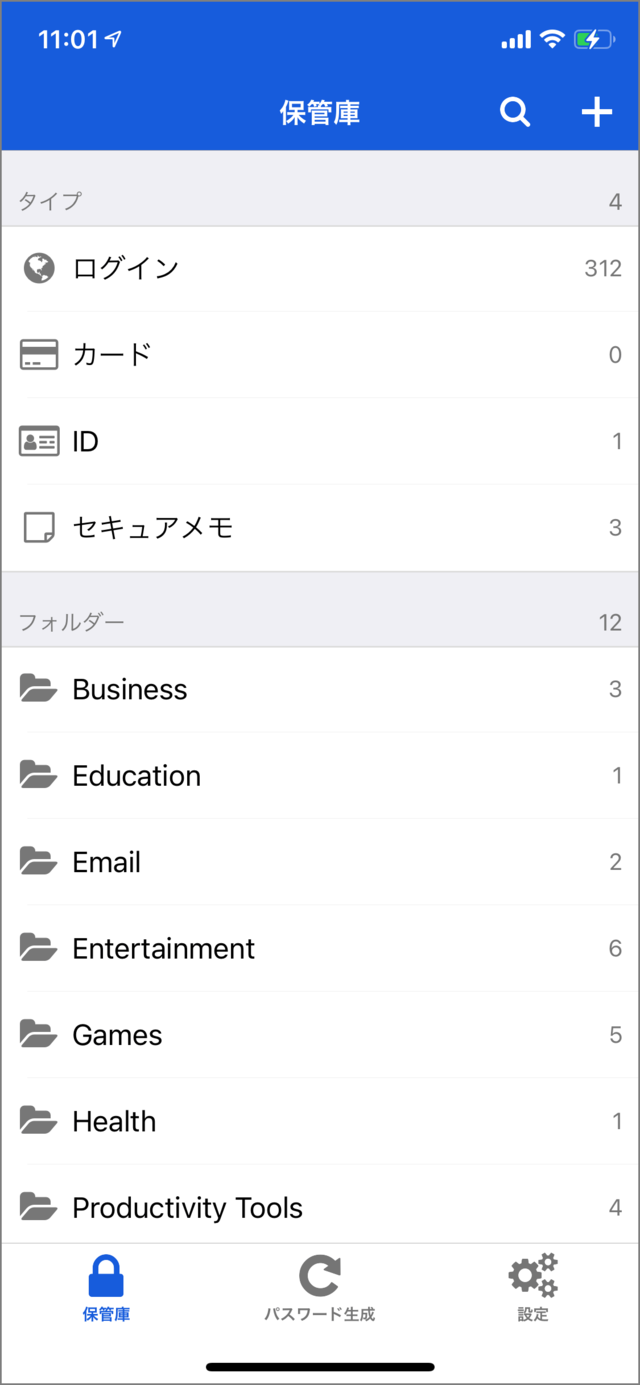
▲インポートされた情報がスマートフォンのアプリにも同期される
PCで利用する場合は、ブラウザごとに拡張機能が用意されています。スマートフォンとPCでパスワードを同期して使うときは、ぜひ活用してください。


